Office 2016 新建文档显示“兼容模式”解决办法
众所周知,微软的 Office 每版更新不仅是界面的变化,内容格式也会随之改变。新版软件创建的文档的格式可能在旧版软件上无法正常显示,因此就有了兼容模式的存在,在这一模式下创建的文档会自动禁用旧版无法显示的格式。不过,新建一个文档时兼容模式默认应该是关闭的,而今天站长发现自己在新建文档时兼容模式打开了。虽然不会有大的影响,但是这对一向追求最新特性的站长来说十分别扭,因此搜索了一会,找到了如下的解决办法。
![就是这里,之前显示的是“文档 1[兼容模式]”,不过当时忘截图了](/2017/05/27/Office%202016%E6%96%B0%E5%BB%BA%E6%96%87%E6%A1%A3%E6%98%BE%E7%A4%BA%E2%80%9C%E5%85%BC%E5%AE%B9%E6%A8%A1%E5%BC%8F%E2%80%9D%E8%A7%A3%E5%86%B3%E5%8A%9E%E6%B3%95/Word%E6%A0%87%E9%A2%98%E6%A0%8F.png)
如果在之前安装过旧版的 Office 套件的话,程序会自动在 C:\Users\用户名\AppData\Roaming\Microsoft\Templates 目录下生成一个模板。而升级或卸载重装 Office 并不会删除该模板,因此无论通过何种方式升级后,创建新文档时程序都会默认套用该模板,导致出现兼容性问题。因此我们要做的就是删除该模板。
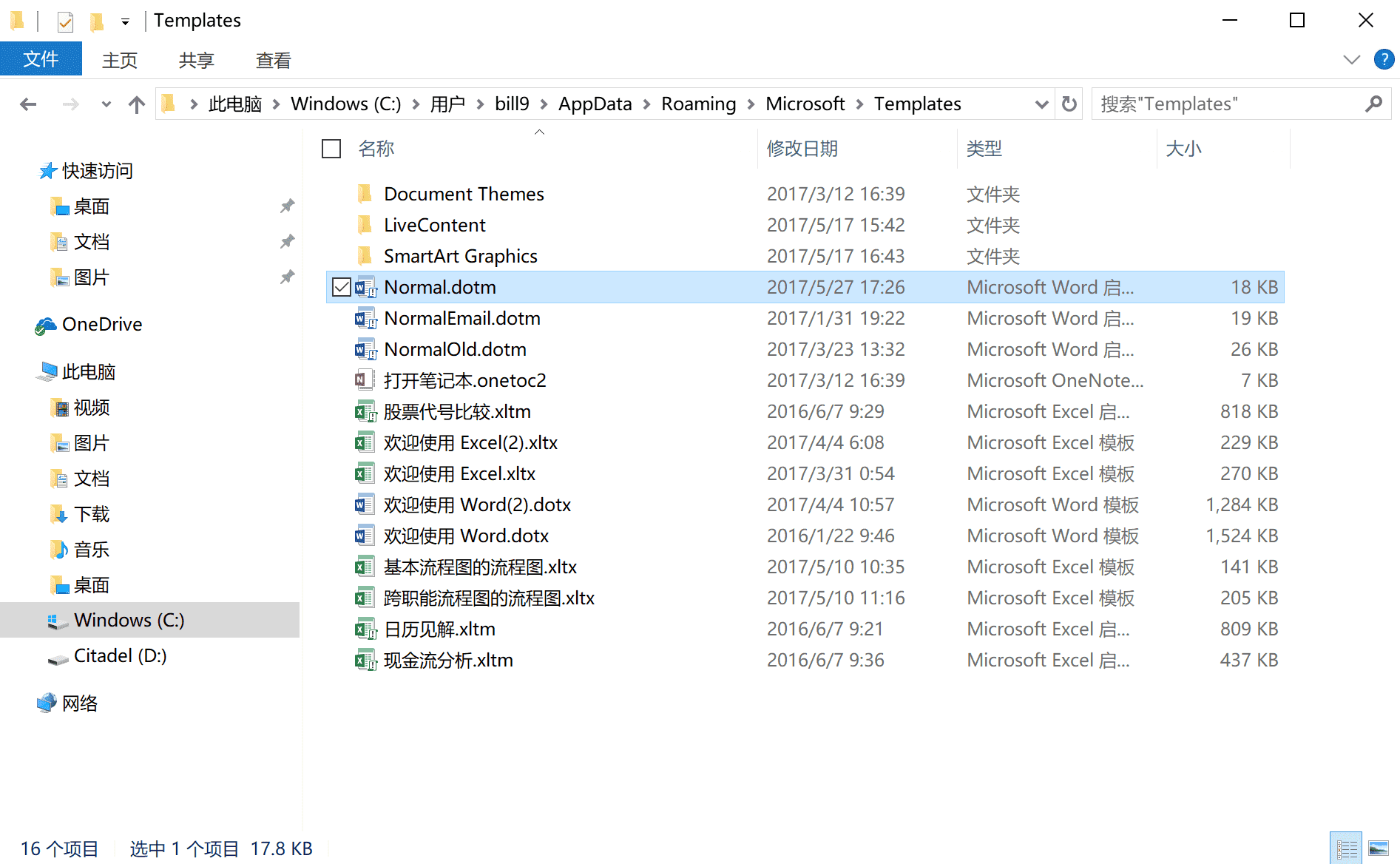
找到上图所示的 Normal.dotm 文件,将其删除,随后再重新打开 Word,程序会新建一个符合最新标准的模板,新文档上就再也没有恼人的兼容模式提示了!
同时站长在搜索过程中看到过另一种关闭兼容模式的方法,但描述得不甚清晰,大约是面向专业人士的缘故。其看起来类似于修改注册表,但站长在注册表中没能找到它说的路径,故在此就不赘述,给出网址,感兴趣的朋友还请自行研究。
Office 2016 新建文档显示“兼容模式”解决办法
https://yizhimengxin.me/2017/05/27/Office 2016新建文档显示“兼容模式”解决办法/